

Microsoft Edge giver dig tre indholdsalternativer til den nye faneblad; et nyhedsfeed, topsites eller en tom side. De û¡verste websteder er allerede indstillet, nûËr du ûËbner Edge. Hvis du klikker pûË tandhjulsknappen û¡verst til hû¡jre pûË dette websted, tager det dig ikke til en redigeringsindstilling. I stedet beder den dig om at vûÎlge, hvordan den nye fane vil se ud. Det ser ud til, at du ikke kan redigere eller tilpasse de bedste websteder i Microsoft Edge. Hvis du holder dig til standardindstillingerne, har du stort set en ubrugelig funktion pûË dine hûÎnder. Den gode nyhed er, du kan tilpasse de bedste websteder i Microsoft Edge. Den tilsyneladende manglende evne til at gû¡re det er bare et designfejl.
û bn Microsoft Edge. Hvis du har angivet den nye fane side for at vise dig dit nyhedsfeed, skal du fû¡rst ûÎndre det for at vise Top Sites. NûÎste af de otte topsider vist, vûÎlg hvilken som er den mest ubrugelige. Det er fint, hvis du hader dem alle.
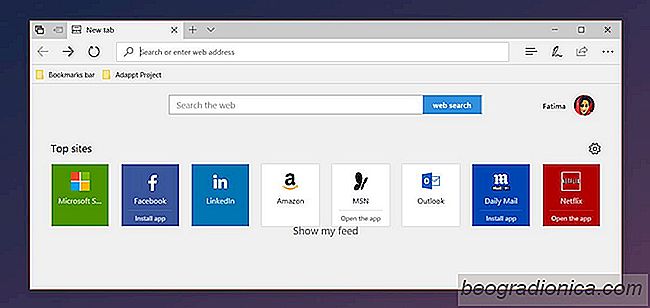
Hold musen over et û¡verste sted, og du vil se en knap og en tûÎt knap vises over den. Klik pûË knappen Luk for at fjerne webstedet.
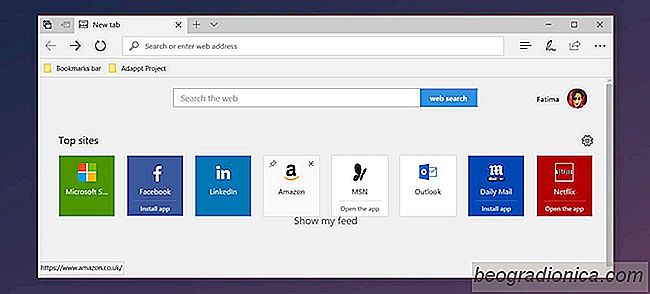
Du har nu en tom plads til at tilfû¡je dit yndlingswebsted. Klik pûË plusknappen og tilfû¡j webadressen for det websted, du vil tilfû¡je til de û¡verste websteder. NûËr det er tilfû¡jet, og det er utrolig vigtigt, skal du sû¡rge for at knytte til hjemmesiden.

SûËdan forbedres billeder i Photos App i Windows 10
Alle, der ejer en smartphone eller en smartphone, har et godt kamera pûË deres bortskaffelse. Kameraer pûË smartphones kan stadig ikke konkurrere med DSLR-kameraer, men de kommer tûÎt pûË. Faktisk viser Apple endda sager nogle af de smukke billeder, som folk har taget pûË en iPhone, og de ser ret godt ud.

SûËdan deaktiveres pegefelt, nûËr der er tilsluttet en mus i Windows 10
Pegepuder er kommet langt siden starten. Du finder normalt touchpads pûË bûÎrbare computere, men Apples Magic Touchpad er blot et populûÎrt eksempel pûË en stand-alone touchpad, som du kan bruge med nûÎsten ethvert system. NûËr det er sagt, og til trods for touchpads der stû¡tter sûË mange gestus, vedhûÎfter brugerne stadig en mus med den.